In dit artikel zullen we u begeleiden bij het oplossen van het probleem met schijfgebruik in Windows 10.
Hoe Windows 100% schijfgebruik in Taakbeheer op te lossen?
Probeer de volgende oplossingen om het probleem met het schijfgebruik van Windows 100% in Taakbeheer op te lossen:
- Schakel Superfetch uit
- Bouw de zoekindex opnieuw op
- Verwijder defecte paginabestanden
- Tijdelijke bestanden verwijderen
- Synchronisatietools resetten
Methode 1: Superfetch uitschakelen
“ Superfetchen ” wordt gebruikt om de applicaties te laden die vaak op ons systeem worden gebruikt. Meer specifiek kan het uitschakelen ervan ook het schijfgebruik verminderen.
Stap 1: Start de Run Box
Druk op ' Windows + R ” voor het starten van de Run-box:
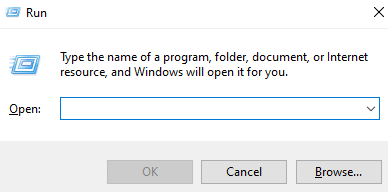
Stap 2: Services openen
Schrijf dan diensten.msc ” om Systeemservices te openen:
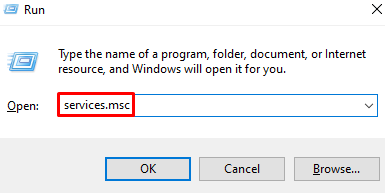
Stap 3: Zoek 'SysMain'
Scroll rond om te vinden ' SysMain ' en dubbelklik erop om de ' Eigenschappen ”:
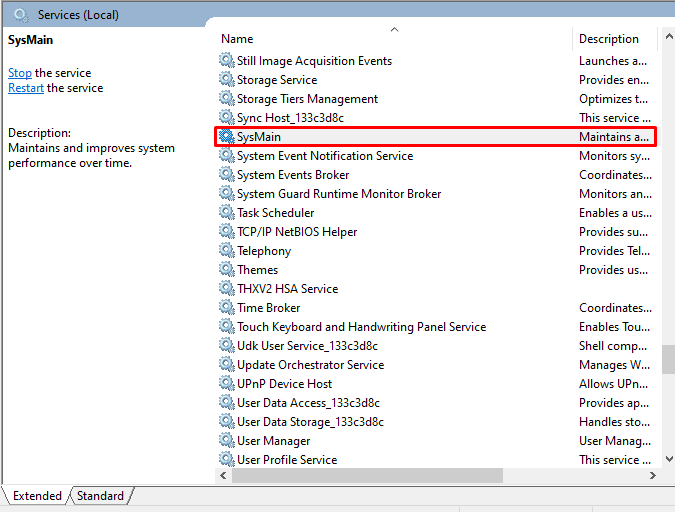
Stap 4: Configureer het opstarttype
Stel het opstarttype in op ' Gehandicapt ”:
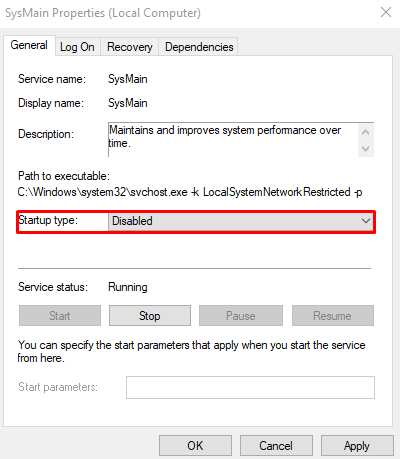
Methode 2: Zoekindex opnieuw opbouwen
Zoekindex helpt ons bij het vinden van bestanden en mappen. Het scant onze volledige harde schijf, wat mogelijk het probleem met 100% schijfgebruik veroorzaakt. Bouw daarom de zoekindex opnieuw op door de gegeven stappen te volgen.
Stap 1: Open Indexeringsopties
Zoeken ' indexeren ” in het zoekvak en druk op Enter:

Stap 2: Selecteer Geavanceerd
Druk op de ' Geavanceerd ' knop:
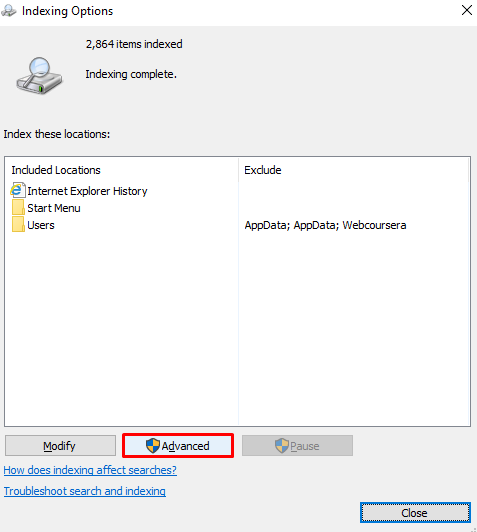
Stap 3: Kies Opnieuw opbouwen
Selecteer ' Herbouwen ” naast het oplossen van problemen:
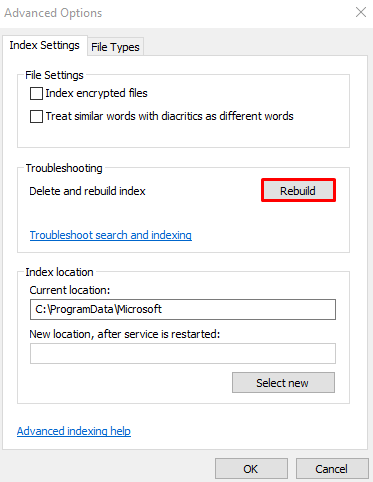
Methode 3: Verwijder defecte paginabestanden
Ons systeem gebruikt RAM om de bestanden op te slaan die vaak worden gebruikt. Meer specifiek worden de paginabestanden gebruikt als een extensie wanneer uw systeem geen RAM meer heeft. Verwijder alle beschadigde of slecht functionerende paginabestanden door de onderstaande instructies te volgen.
Stap 1: Open Systeemeigenschappen
Schrijven ' sysdm.cpl ” in het vak Uitvoeren en druk op enter:
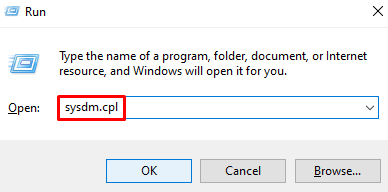
Stap 2: Klik op het tabblad 'Geavanceerd'.
Ga naar het gemarkeerde tabblad hieronder:
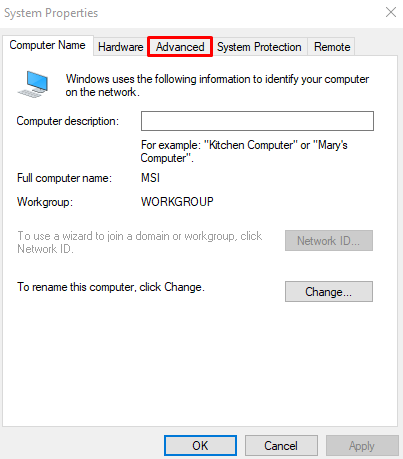
Stap 3: Kies Prestatie-instellingen
Druk de ' Instellingen ” knop naast “ Prestatie ”:
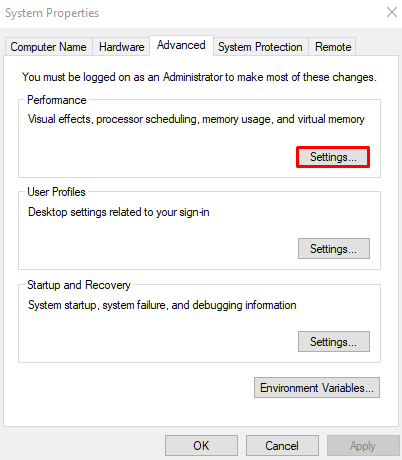
Stap 4: Navigeer naar 'Geavanceerd'
Open de ' Geavanceerd ”-tabblad:
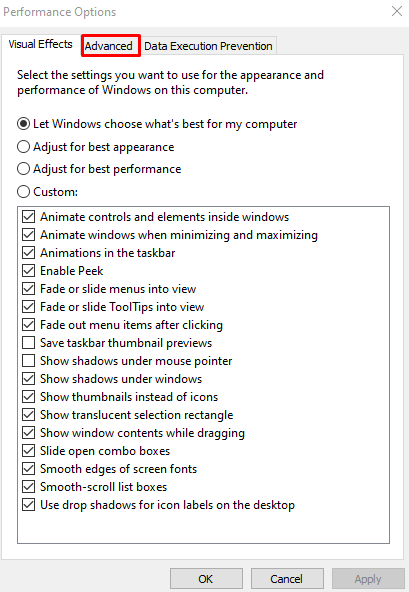
Stap 6: Druk op Wijzigen
Druk op ' Wijziging ' knop:
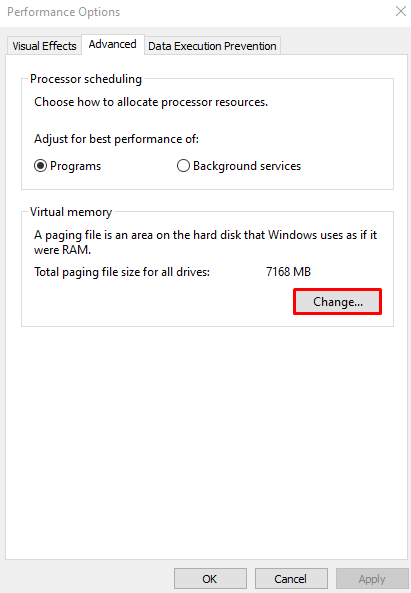
Stap 7: schakel het selectievakje uit
Schakel het hieronder gemarkeerde selectievakje uit om het automatisch beheren van de wisselbestandsgrootte uit te schakelen:
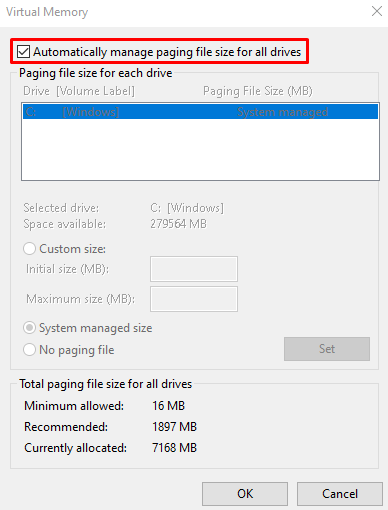
Stap 8: Markeer de optie 'Geen wisselbestand'.
Selecteer de ' Geen wisselbestand ' Radio knop:
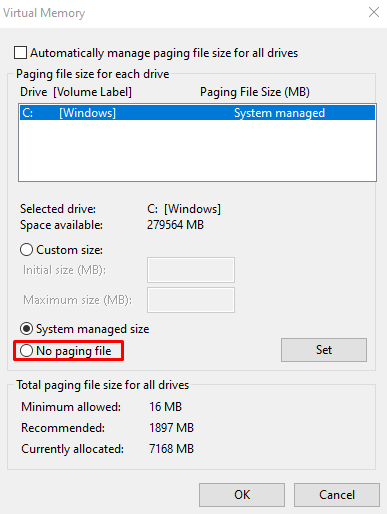
Methode 4: tijdelijke bestanden verwijderen
Tijdelijke bestanden worden gemaakt om gegevens en informatie voor een beperkte tijd op te slaan om om andere redenen geheugen te besparen. Verwijder tijdelijke bestanden door de onderstaande stapsgewijze handleiding te volgen.
Stap 1: Open de tijdelijke map
Binnenkomen ' %temp% ” en druk op enter:

Stap 2: inhoud van tijdelijke map verwijderen
Druk op ' Ctrl+A ' om alles te selecteren en druk op de ' Verschuiving + Verw ”-toetsen om alles permanent te verwijderen. Markeer vervolgens de ' Doe dit voor alle huidige items ' selectievakje en tik op ' Doorgaan ”:
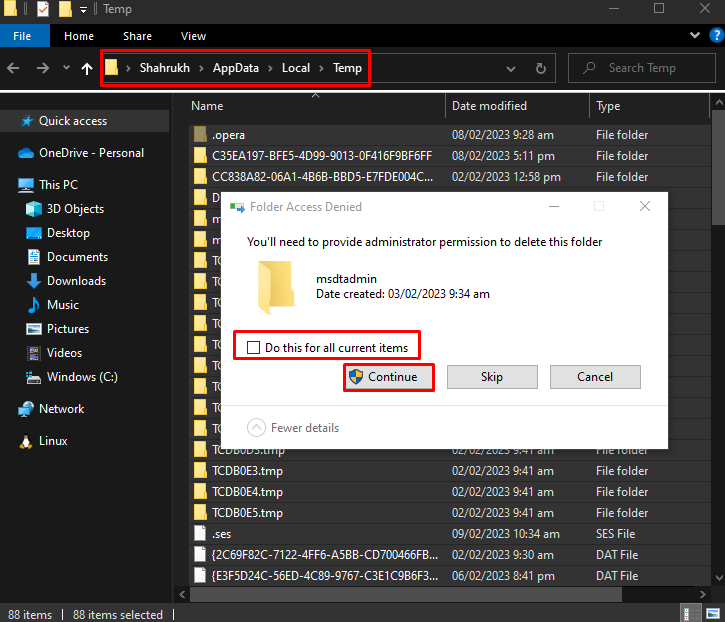
Methode 5: synchronisatietools resetten
Om synchronisatietools zoals Microsoft te resetten ' een schijf ”, start het vak Uitvoeren zoals eerder besproken, typ “ %localappdata%\Microsoft\OneDrive\onedrive.exe /reset ” en druk op enter:
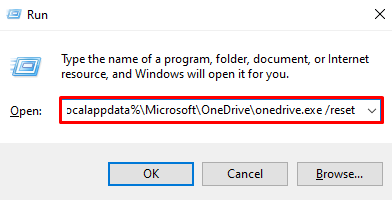
Nadat u op 'OK' hebt gedrukt en de synchronisatietools opnieuw hebt ingesteld, controleert u opnieuw het schijfgebruik met behulp van Taakbeheer.
Conclusie
Het probleem met Windows 10 100% schijfgebruik in Taakbeheer kan worden opgelost door verschillende methoden te volgen. Deze methoden omvatten het uitschakelen van Superfetch, het opnieuw opbouwen van de zoekindex, het verwijderen van defecte paginabestanden, het verwijderen van alle tijdelijke bestanden of het resetten van synchronisatietools. Dit bericht leidde over het oplossen van het 100% schijfgebruik.